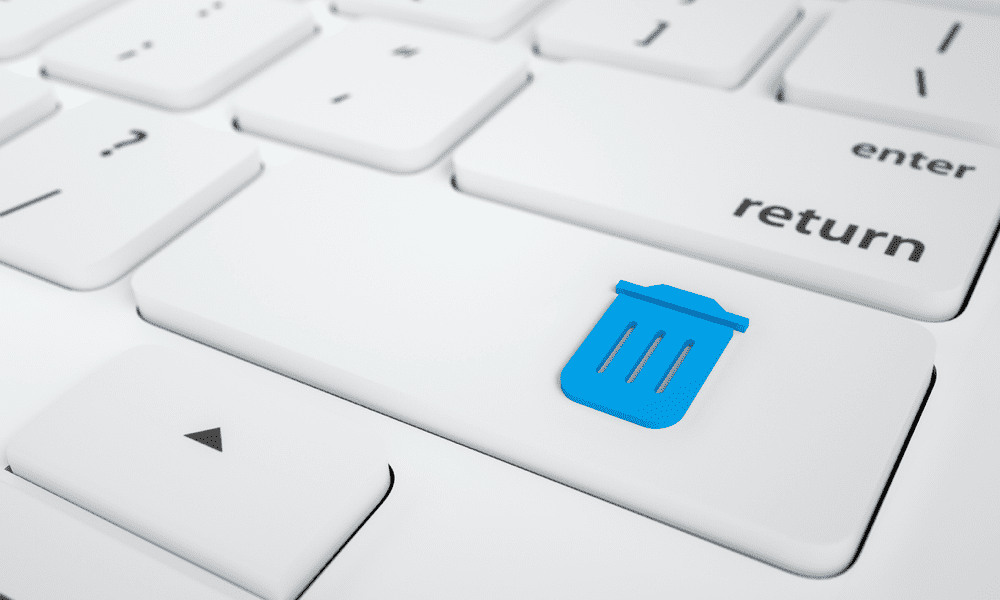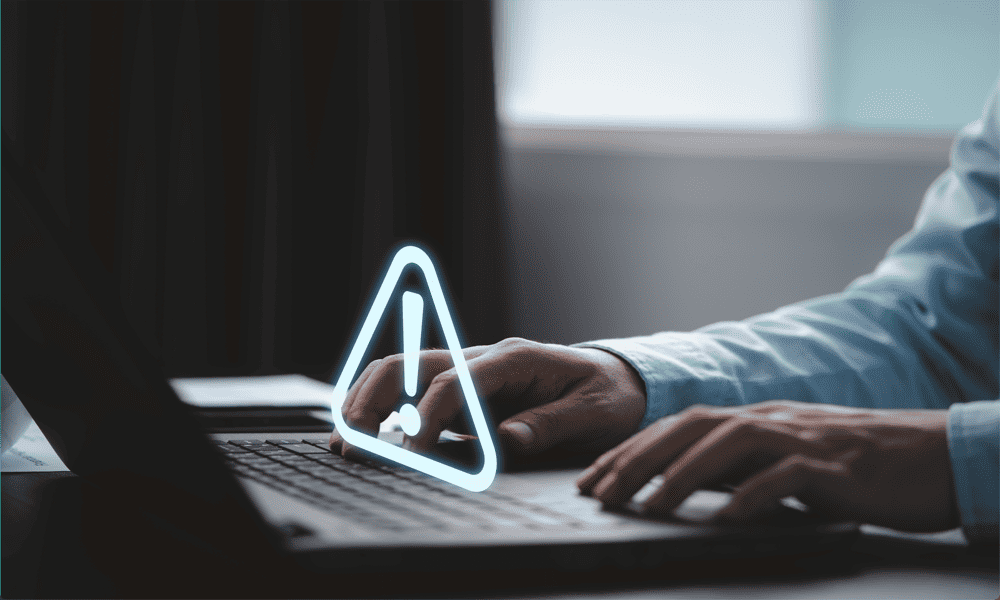Ako nájsť verziu vášho počítača BIOS jednoduchým spôsobom
Technické Vybavenie Windows / / March 17, 2020
Posledná aktualizácia dňa
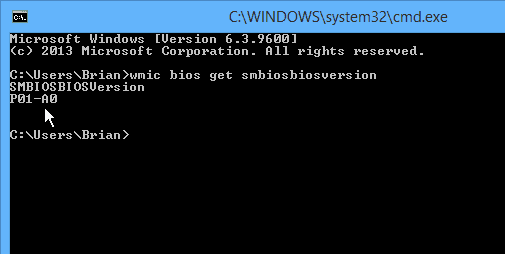
Ak máte s počítačom problémy s hardvérom, možno budete musieť aktualizovať firmvér. Najprv však musíte poznať aktuálnu verziu systému BIOS.
Ak máte s počítačom problémy s hardvérom, pracujete na ňom a potrebujete najnovšiu aktualizáciu firmvéru, musíte najskôr zistiť, ktorá verzia systému BIOS je momentálne spustená. Potom môžete skontrolovať webovú stránku výrobcu a zistiť, či je k dispozícii novšia verzia.
dôležité: Aktualizácia systému BIOS môže byť zložitá a nie je pre slabé srdce. Ak nie ste používateľom s právomocou alebo s ním pohodlne komunikujete, nie. Ak nainštalujete nesprávnu vec alebo ak sa počas aktualizácie niečo pokazilo, počítač môžete úplne zabudovať. Vlastne som to videl, kde nemôžete ani nabootovať z jednotky na obnovenie systému. Určite budete chcieť urobiť všetky preventívne opatrenia skôr, ako sa porozprávate s BIOSom, ako je vytvorenie bootovacia Windows SD karta alebo flash disk a / alebo a zálohovanie obrazu systému
Naozaj, keď príde na to, ak váš počítač funguje dobre, nemusíte sa obávať aktualizácie systému BIOS. Niekedy sa však vyžaduje, ak máte problémy so správnym zavedením počítača. Alebo v niektorí prípadoch môžete aktualizovať systém BIOS tak, aby ste získali ďalšie funkcie, napríklad spustenie virtuálne stroje cez Hyper-V.
Nájdite si verziu systému BIOS počítača jednoduchým spôsobom
Videl som veľa technikov, ktorí chodia do systému BIOS, len aby skontrolovali, ktorá verzia je. Toto je časovo náročné a bezproblémové - existuje jednoduchší spôsob, v skutočnosti niekoľko z nich. Po prvé, ľahkou a pohodlnou metódou je nájsť bezplatný nástroj. Existuje niekoľko bezplatných utilít, ktoré urobia trik, ale moje obľúbené je Speccy. Vyvinul ho Piriform, tvorcovia populárnej hudby CCleaner.
Stiahnite si a nainštalujte program Speccy. Spustite ho a spoločnosť Speccy bude analyzovať váš systém - čo by malo trvať iba niekoľko sekúnd. cvaknutie Základná doska na ľavom paneli sa zobrazí vaša verzia systému BIOS. Na obrázku nižšie vidíte, že baňa je P01-A0.
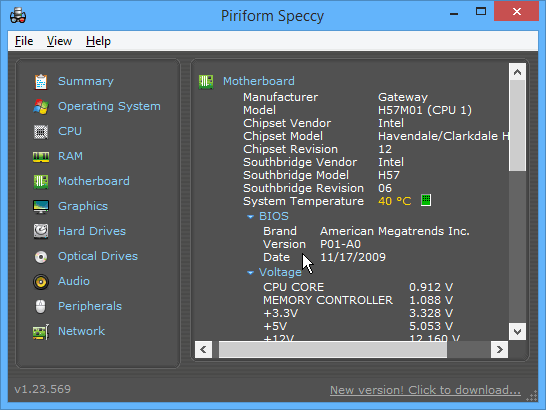
Použite register
Ak sa budete cítiť pohodlne pri registrácii systému Windows, je ľahké nájsť verziu systému BIOS. Otvorte register úderom Kláves Windows + R otvoriť dialógové okno Spustiť a typ:regedit a stlačte kláves Enter alebo kliknite na tlačidlo OK.
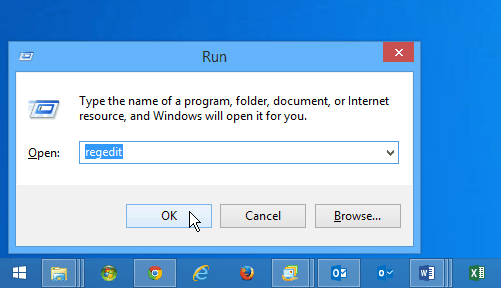
Potom choďte na HKEY_LOCAL_MACHINE \ HARDWARE \ OPIS \ BIOS a na pravej table vyhľadajte reťazec BIOSVersion. Tu v mojom príklade mám stolný počítač Gateway a hovorí mi, že moja verzia je P01-A0 - rovnako ako to urobil Speccy.

Použite príkazový riadok
Toto je pravdepodobne najrýchlejšia metóda na nájdenie vašej verzie systému BIOS. Jednoducho otvorte príkaz Prompt and typ:wmic bios dostať smbiosbiosversion stlačte kláves Enter. Na obrázku nižšie vidno, že ide o jednoduchý príkaz, ktorý vám dáva verziu systému BIOS:
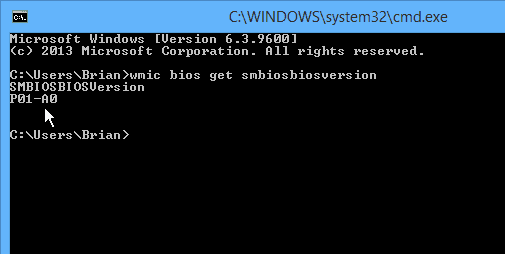
Teraz, keď poznáte aktuálnu verziu systému BIOS, môžete prejsť na webovú stránku výrobcu počítača a vyhľadať, či nie je k dispozícii novšia verzia. V takom prípade môžem získať aktualizáciu, ktorá zlepší niekoľko vecí.
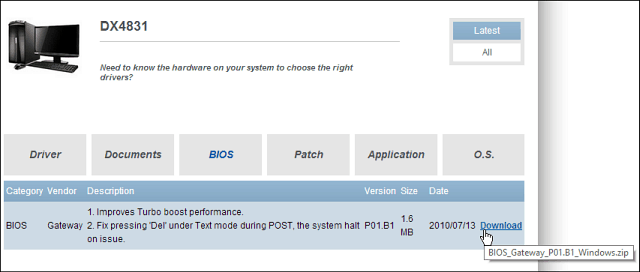
záver
Nebudem sa venovať tomu, ako aktualizujete systém BIOS počítača, pretože pokyny pre každého výrobcu sa veľmi líšia. Pri sťahovaní novej verzie nájdete pokyny na aktualizáciu zvyčajne v samostatnom súbore „Čítaj ma“.
Nezabudnite si ich pozorne prečítať a robiť všetko doslovne, ako je to vysvetlené. Ak je na počítač stále záruka, uistite sa, že je súčasťou technickej podpory.
Pamätajte tiež na to, že firmvér smerovača Wi-Fi je potrebné čas od času aktualizovať. Je to oveľa jednoduchšie robiť a môže výrazne zlepšiť výkon a stabilitu. Ďalšie informácie o aktualizácii smerovača nájdete v časti:
Ako aktualizovať firmvér smerovača